如何使用 WP Mail SMTP 插件发送 WordPress 邮件
使用 WPForms 的 WP Mail SMTP 插件配置 WordPress 通过 SMTP 发送邮件,是提升邮件送达率的可靠方法。SMTP 使用经过验证的邮箱凭据和安全协议,替代了默认的 PHP mail 函数(通常缺乏适当的身份验证)。此设置确保您的邮件经过身份验证,减少被 Gmail 等主要邮件服务商标记为垃圾邮件的可能性。通过正确配置,包括适当的 SPF 和 DKIM 记录,您的 WordPress 网站可以更安全、更稳定地发送邮件。
为什么使用 SMTP 身份验证?
WordPress 默认使用服务器主机名发送邮件,通常缺少 SPF 和 DKIM 等有效的邮件验证记录。因此,Gmail 等主要邮件服务商可能会将这些邮件标记为垃圾邮件。SMTP 身份验证通过使用带有正确凭据的已验证邮箱地址解决了这个问题,确保您的邮件能够可靠地送达收件箱。
- 第一步:安装并激活
- 第二步:配置 WP Mail SMTP
- 第三步:确认设置是否生效
- 常见问题排查
- 插件错误提示
- 邮件送达问题
第一步:安装并激活
-
登录您的 Bluehost 账户管理面板。
-
在左侧菜单中点击 网站。
-
点击您想管理的网站旁边的 WORDPRESS ADMIN 按钮。

-
在 WordPress 仪表盘中,导航到 插件,然后选择 添加插件。
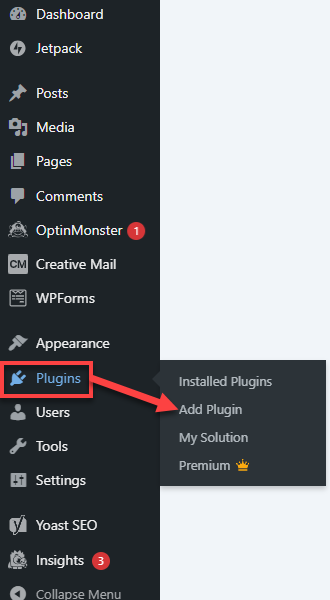
-
搜索 WP Mail SMTP by WPForms。您可以通过名称、类别或功能搜索插件。在关键词栏输入插件名称。
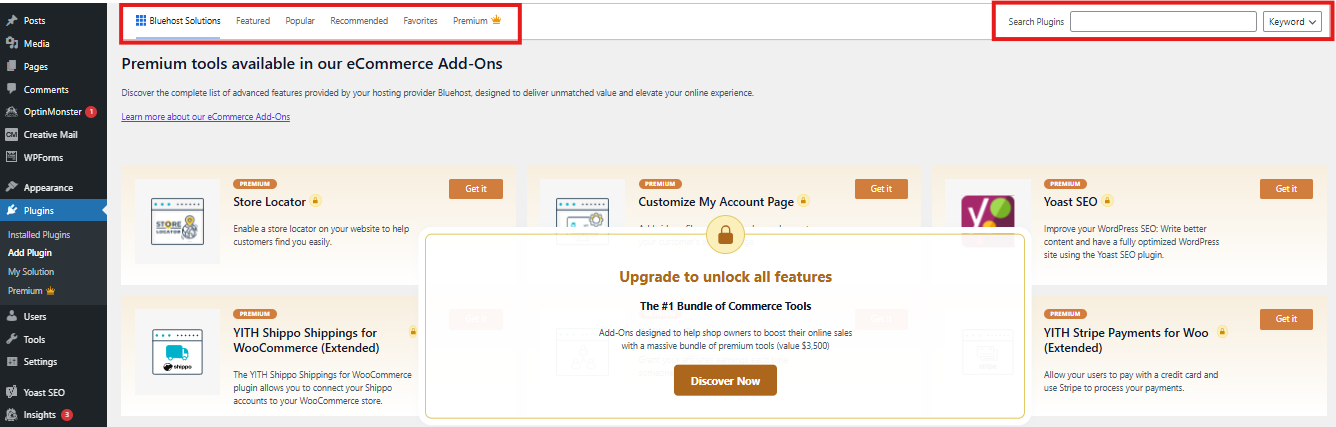
-
点击 立即安装。
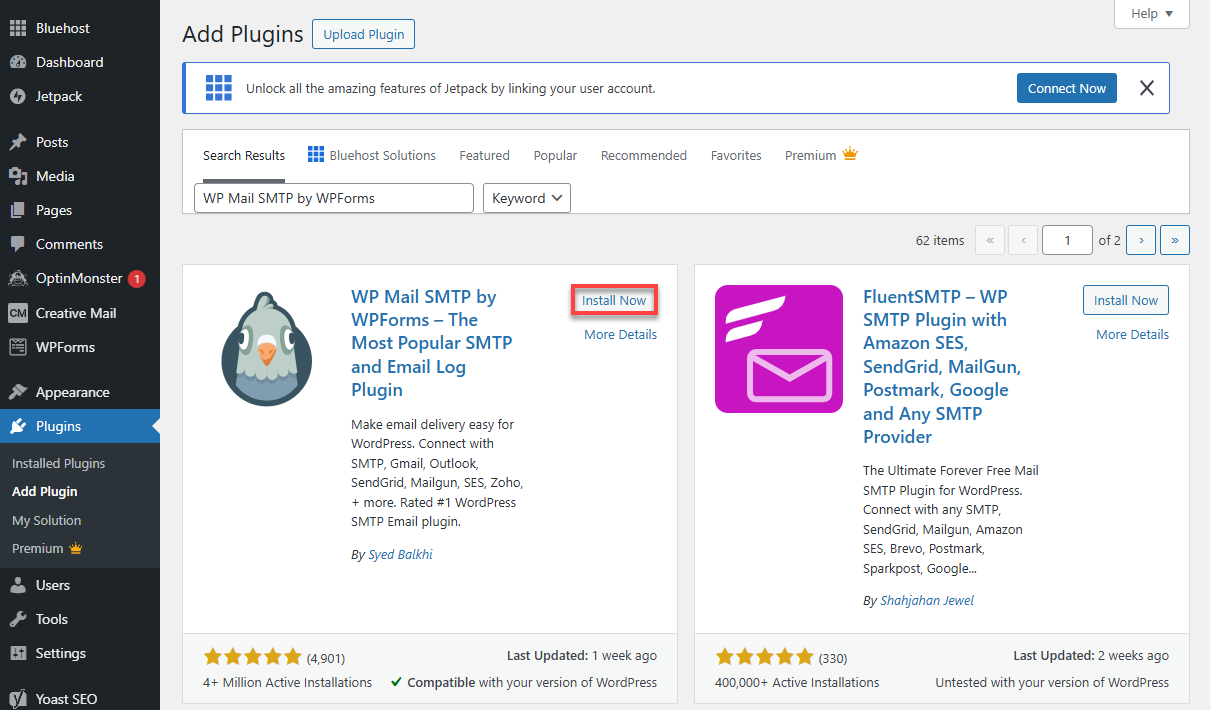
-
激活 插件。
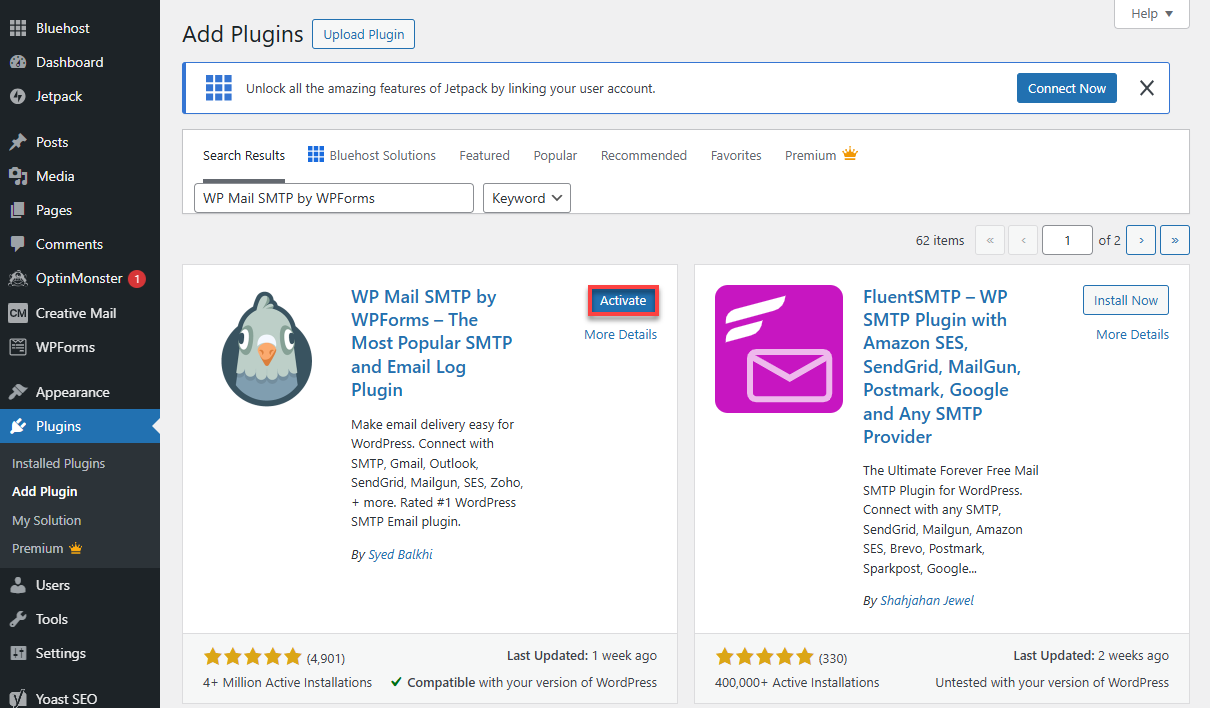
激活 WP Mail SMTP 插件后,系统会自动跳转到设置页面。点击 让我们开始,然后继续进行第二步配置 WP Mail SMTP。
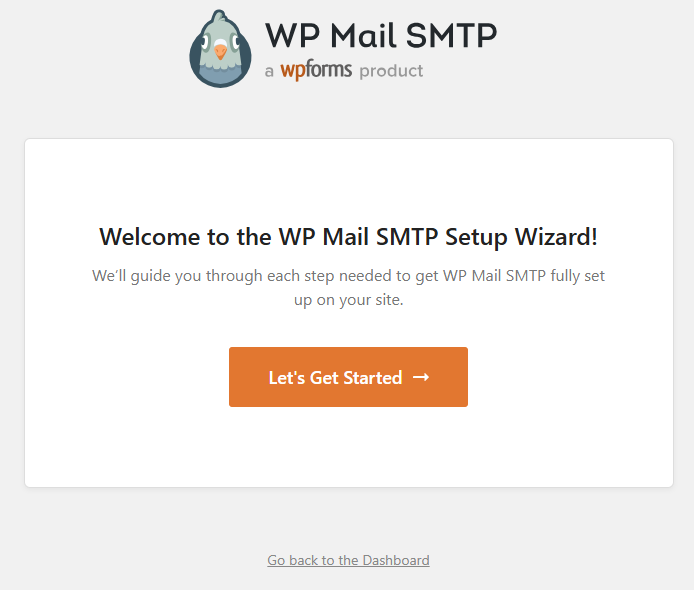
如果没有自动跳转,或者您想手动打开配置页面,可以按照第二步操作。
第二步:配置 WP Mail SMTP
- 进入 WP Mail SMTP,然后选择 设置。
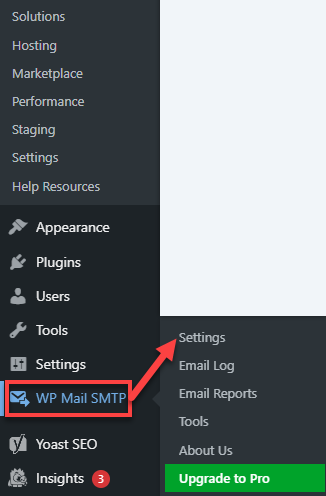
如果设置向导未启动,点击 启动设置向导。
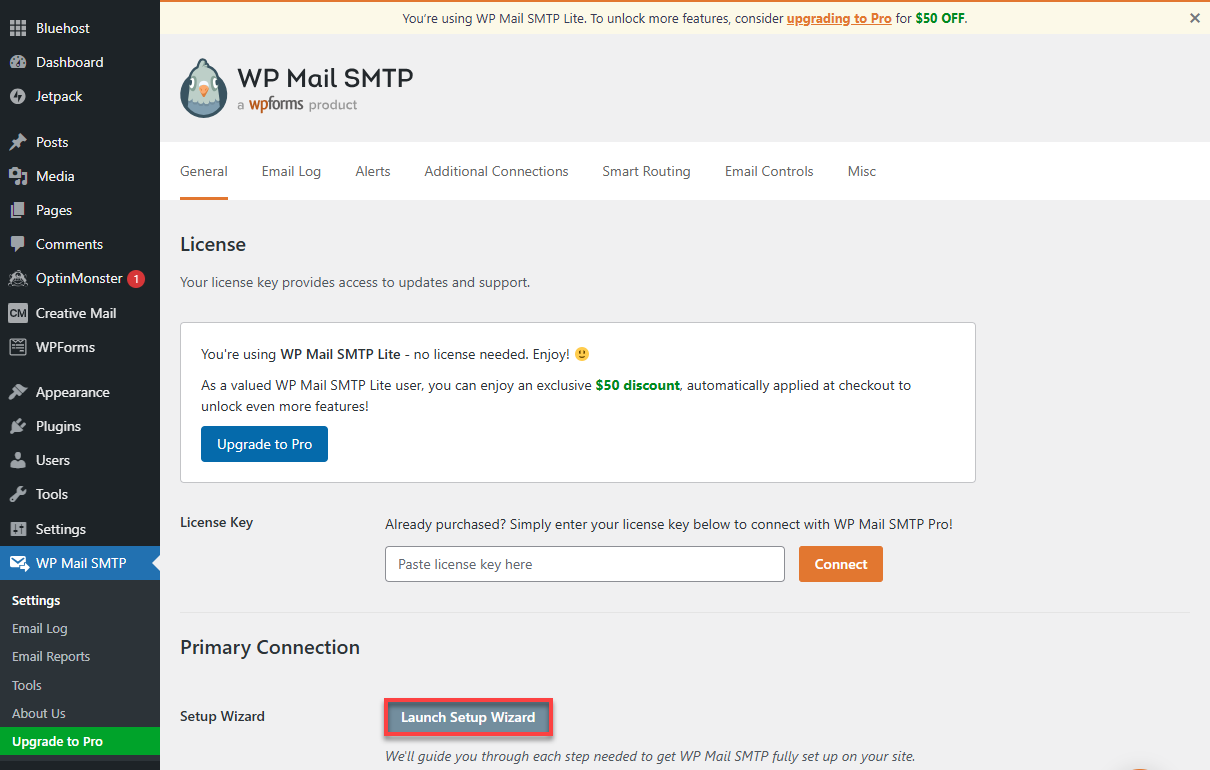
- 选择您想用来发送 WordPress 邮件的邮件服务。
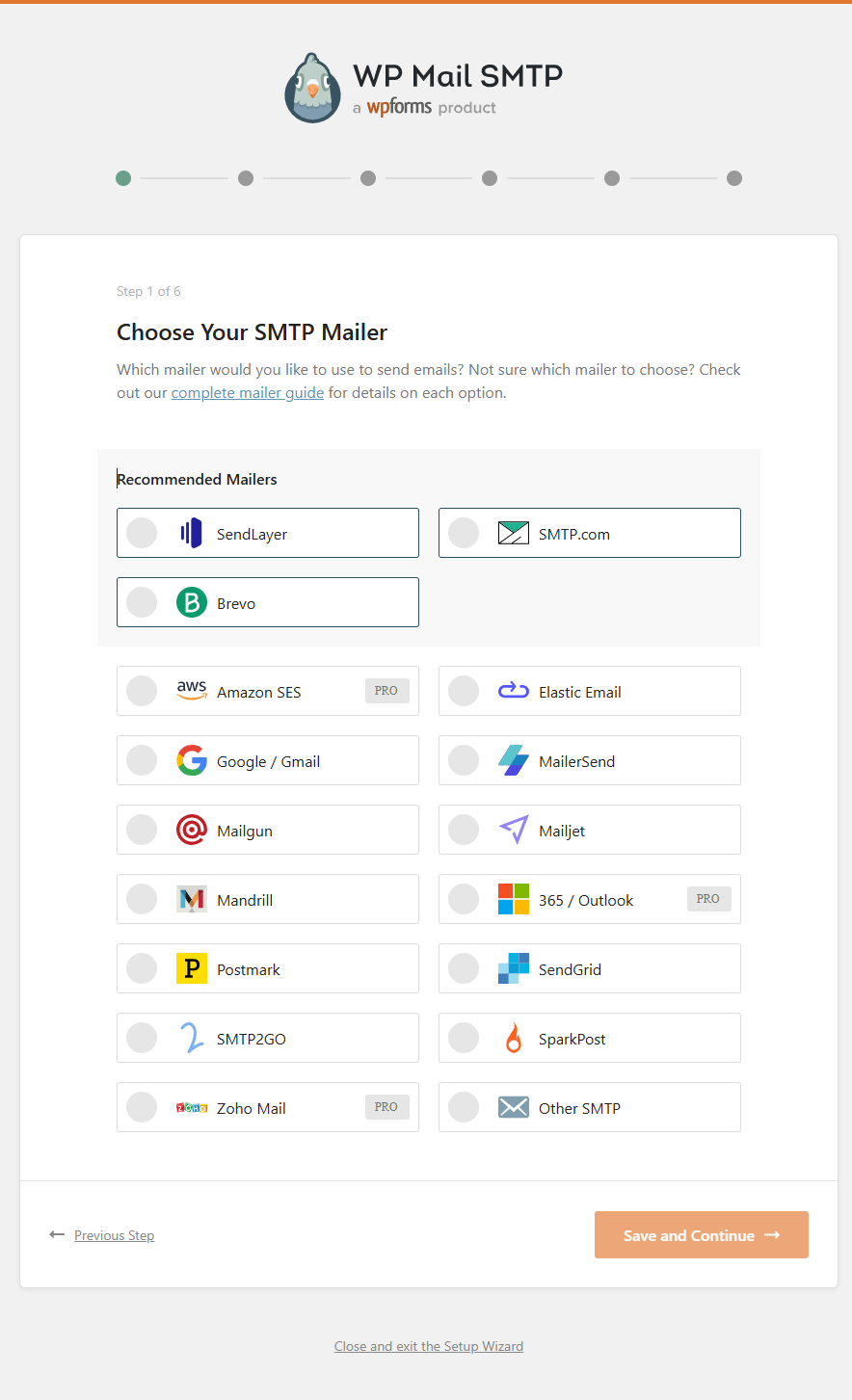
如果不确定选择哪个邮件服务,请参考完整指南中的详细比较和推荐。此示例中选择 其他 SMTP。
- 设置所选 SMTP 邮件服务的必填项。
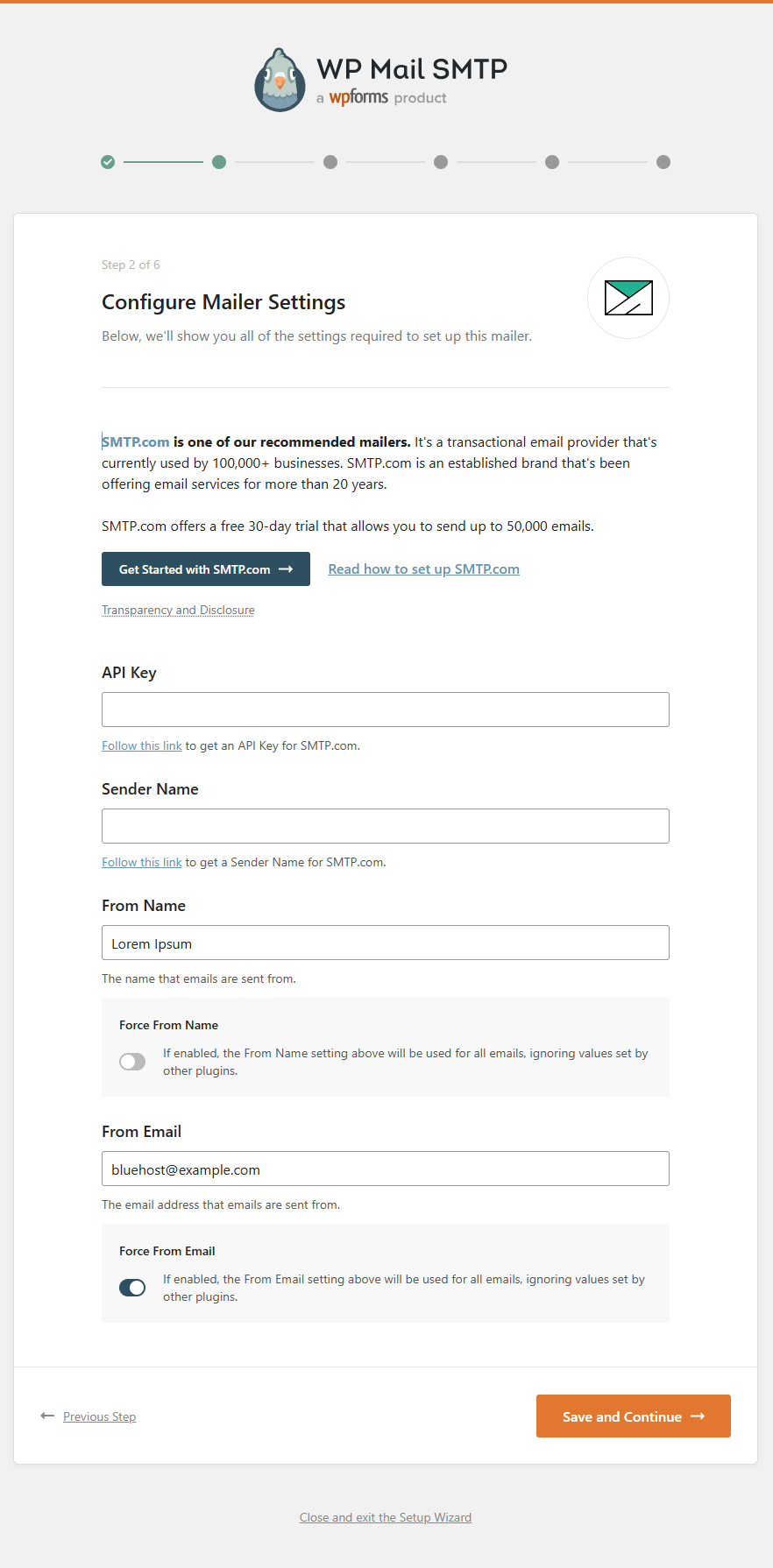
- SMTP 主机:您的域名或服务器主机名
- 加密方式:SSL 或 TLS
- SMTP 端口:465(SSL)或 587(TLS)
- 身份验证:启用
- SMTP 登录用户名:您的 Bluehost 托管邮箱地址
- SMTP 登录密码:您的 Bluehost 托管邮箱密码
- 发件人名称:设置收件人看到的邮件名称
- 发件人邮箱:设置邮件的“发件人”邮箱地址
-
选择您希望为 WordPress 网站启用的邮件相关功能。
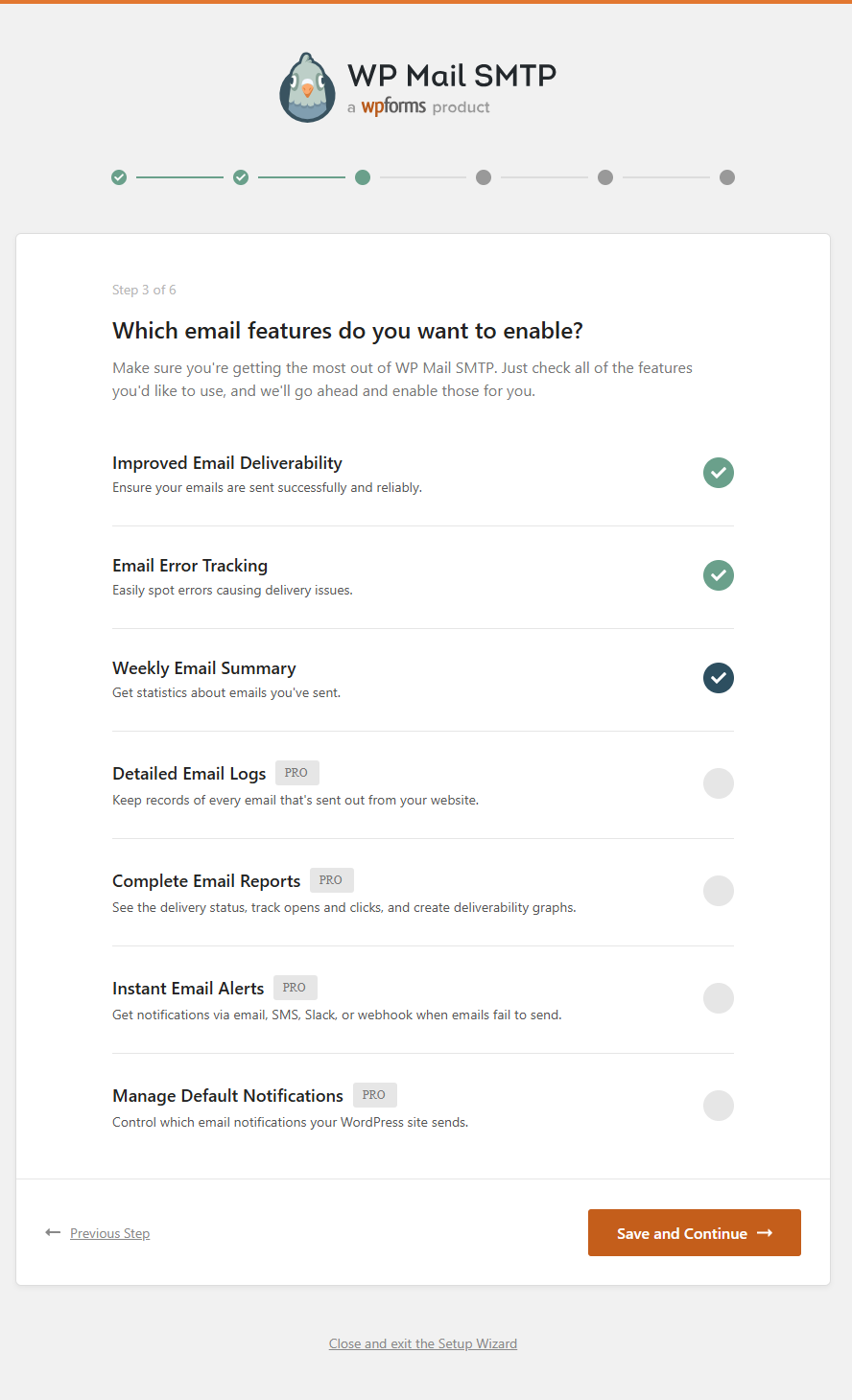
-
提供您的邮箱地址,以接收个性化的邮件送达率提升建议和业务增长提示。
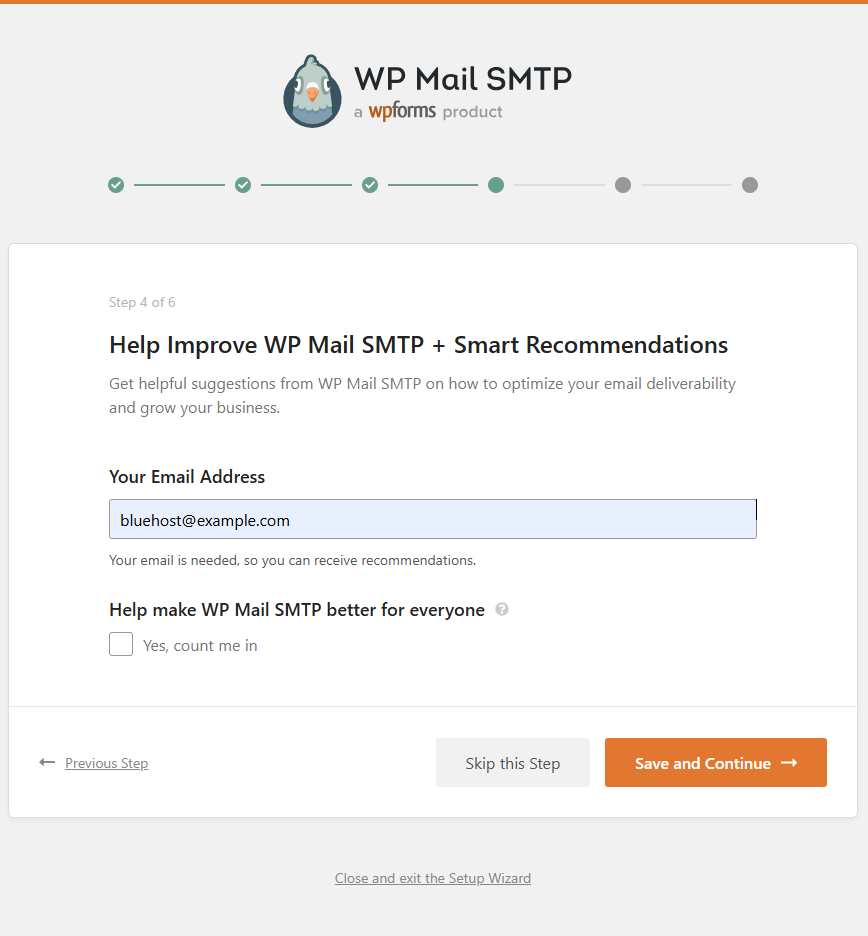
-
(可选)将您的许可证密钥粘贴到指定字段,点击 连接 激活 WP Mail SMTP Pro 功能。
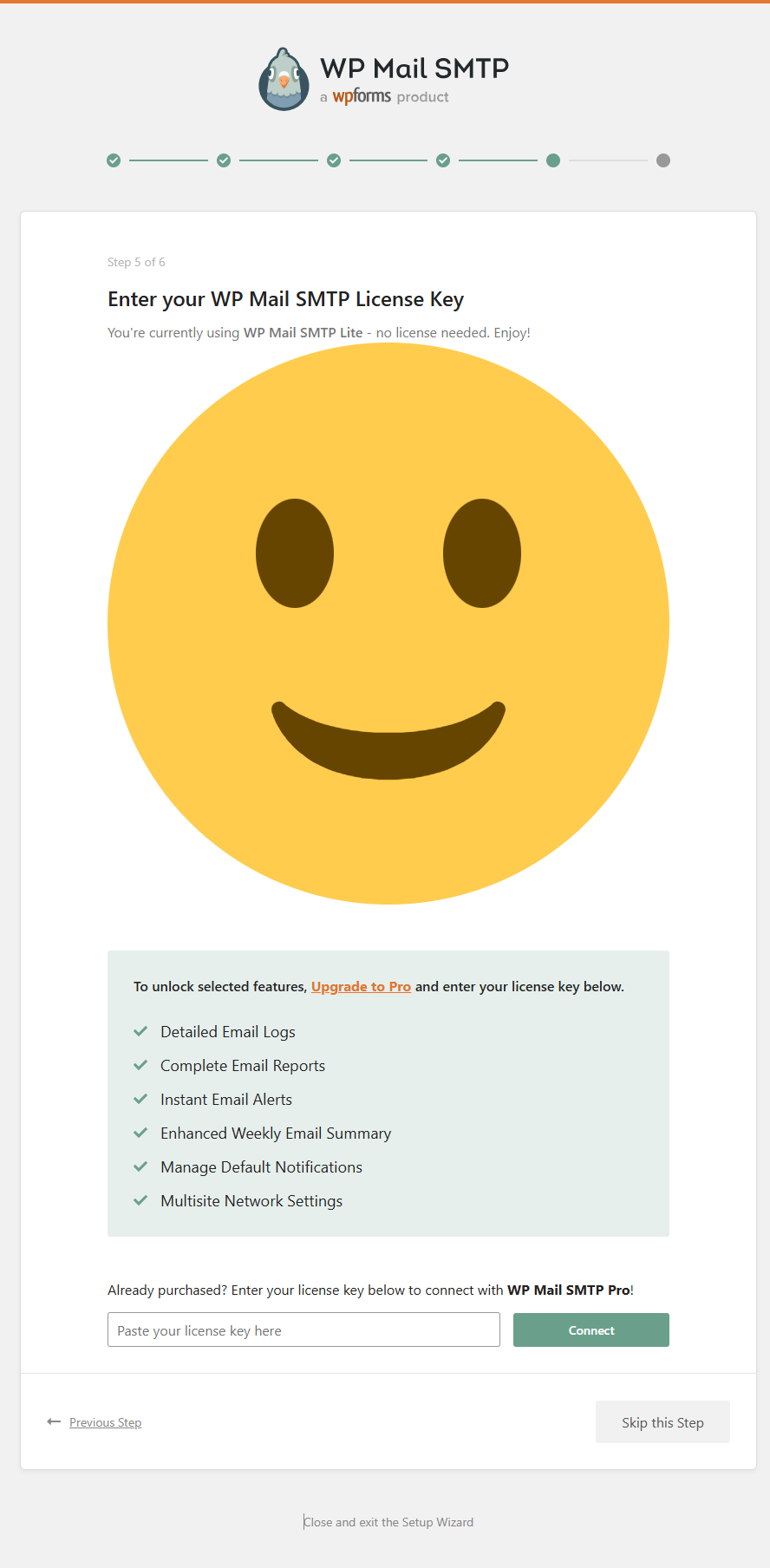
-
等待邮件服务配置检查完成。
- 如果 WP Mail SMTP 配置正确,您即可发送邮件。
- 如果配置有问题,点击 开始排查 按钮进行诊断和修复。
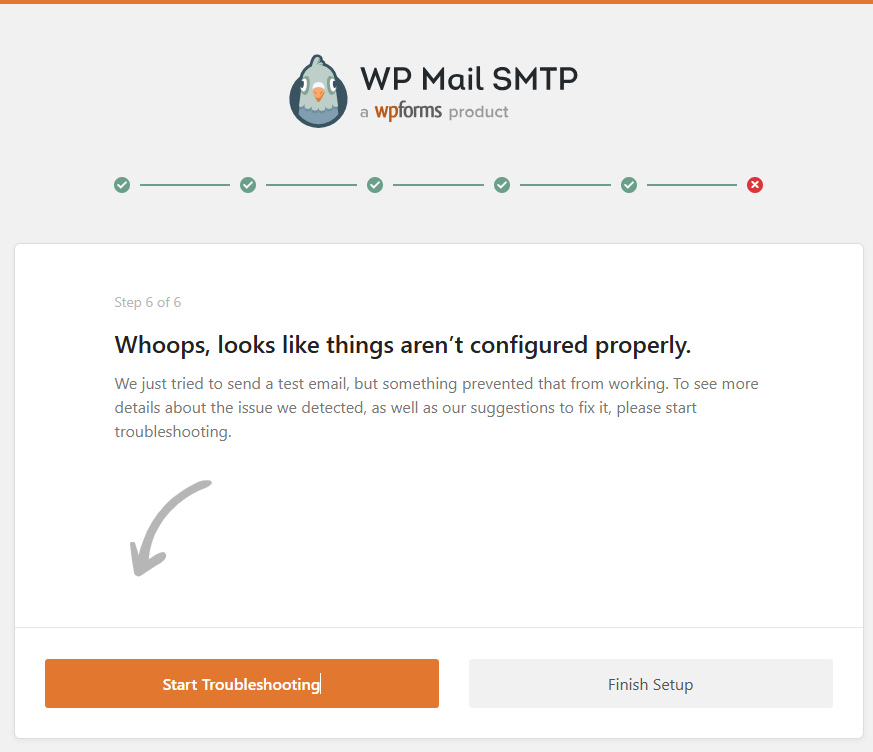
第三步:确认设置是否生效
-
进入 WP Mail SMTP,然后选择 工具。
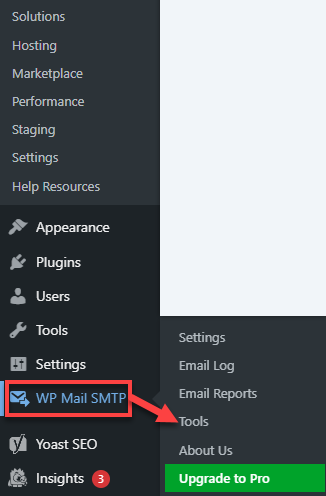
-
输入一个外部邮箱地址(非 Bluehost 托管邮箱)。
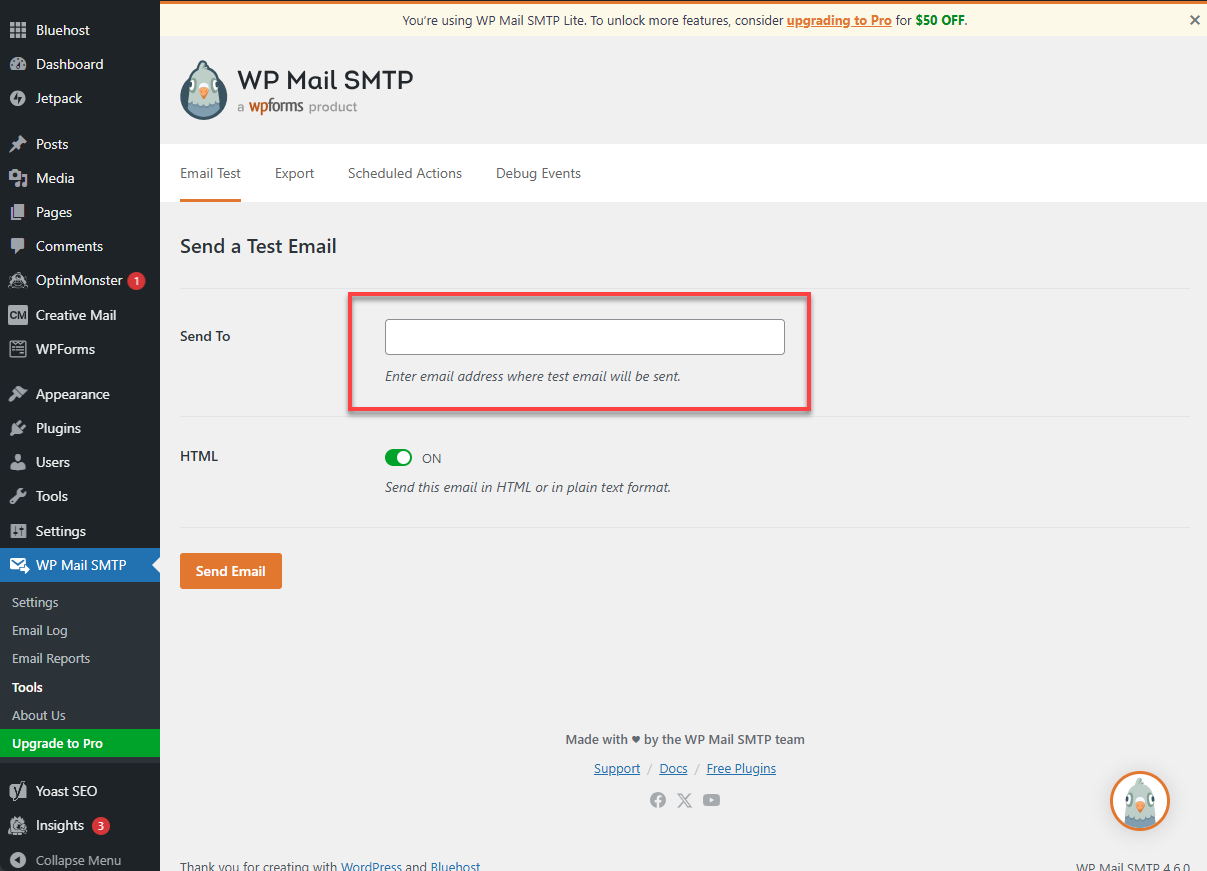
-
点击 发送邮件 进行测试。
-
查看成功提示,并检查收件箱。
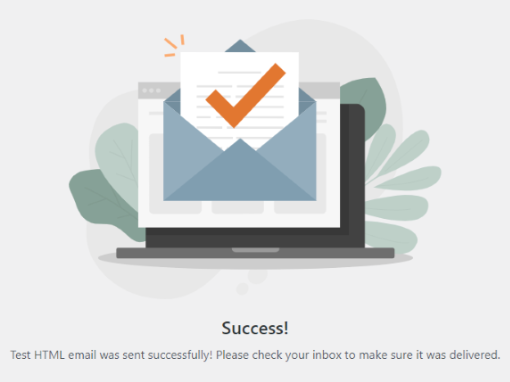
常见问题排查
插件错误提示
- 检测到问题:请仔细检查 SMTP 设置。如果使用 Bluehost,问题持续存在时请联系支持。
- 无法验证您的 SMTP 账户:请核实邮箱和密码,必要时重置邮箱密码。
邮件送达问题
- 确保您的域名拥有有效的 SPF 和 DKIM 记录。
- 参考 Bluehost 指南:
- 如何设置 SPF 记录
- 什么是 DKIM 记录?
总结
SMTP 身份验证是通过 SMTP 发送 WordPress 邮件最可靠的方法,尤其是配合 WP Mail SMTP 插件使用。正确配置 SMTP 凭据和验证记录,确保您的邮件安全且稳定地送达。无论使用 Bluehost 还是其他服务商,此设置都能增强您的 WordPress 邮件功能,降低邮件被标记为垃圾邮件的风险。